

Escrito por Gina Barrow, Última actualización: 30 de noviembre de 2019
Una de las mejores maneras de mantenerse organizado es mediante el uso de Notes. Al anotar detalles importantes, podemos recordarnos y realizar un seguimiento de eventos o datos especiales e importantes en nuestra vida. Tener Notas como característica es una de las mejores cosas de Mac que los usuarios realmente aprecian.
Tener notas en nuestra vida diaria es un activo valioso. Sin embargo, a veces eliminamos o perdemos accidentalmente datos de Notes por razones técnicas. Y entonces nos preguntamos Cómo recuperar notas borradas en Mac.life puede ser demasiado fácil cuando tiene Notas para respaldarlo y consultarlo para obtener detalles importantes. Es una aplicación particularmente útil, ya que es fácilmente accesible y disponible.
Si está perdido y no sabe qué hacer con las Notas de su Mac para guiarlo. Estos son algunos de los mejores métodos que puedes practicar para asegurarte de que siempre te guíen en consecuencia y puedas recuperar las notas eliminadas que tienes en tu Mac.
Método 1 - Cómo recuperar notas eliminadas en Mac usando la recuperación de datosMétodo 2: uso de la carpeta recientemente eliminada para recuperar notas eliminadas en MacMétodo 3: uso de iCloud para recuperar notas borradasMétodo 4: uso de Time Machine Backup para recuperar notas eliminadas
Uno de los mejores aliados en los que puede confiar para recuperar archivos borrados en su Mac es mediante el uso de Recuperación de datos FoneDog. Independientemente de la fuente de datos, FoneDog Data Recovery está disponible y es compatible para muchos datos. Lo que hace que sentarse sea especial es su alta tasa de éxito en la recuperación de datos. Es seguro y conveniente de usar. No necesita preocuparse por perder sus notas más importantes en Mac, use FoneDog Data Recovery y se recuperará en poco tiempo. Así es cómo:
Descargar libreDescargar libre
Busque el software FoneDog Data Recovery y descárguelo. Después de la descarga, instale el software y ejecútelo en su computadora.
No importa cómo eliminó su archivo, con FoneDog Data Recovery, puede revivir los datos en muy poco tiempo y sin alteraciones. Verifique la lista y busque la fuente y el tipo de archivo que necesita recuperar y selecciónelo. Comience a escanear los archivos eliminados.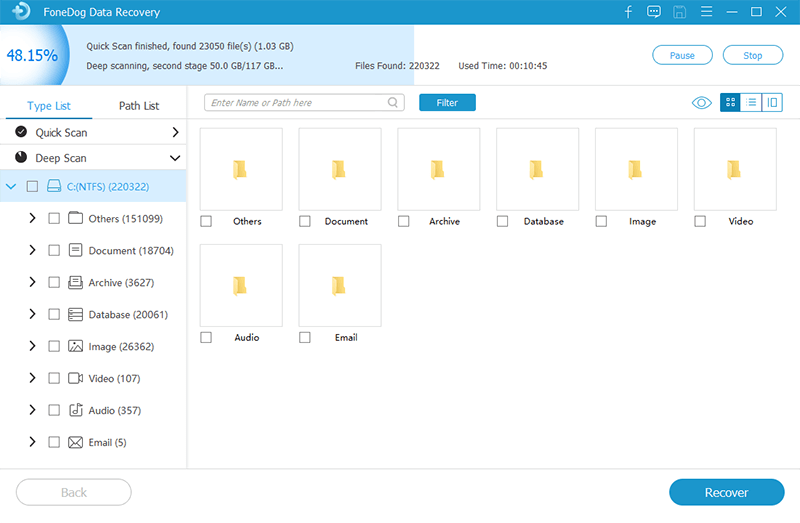
Después del escaneo de eliminación de archivos, se mostrará una lista. Revise la lista de archivos eliminados y busque lo que necesita para revivir. Haga clic en "Recuperar" para comenzar el proceso de recuperación. Espera hasta que termine el proceso.
Si desea lo mejor en la recuperación de notas eliminadas en su Mac, FoneDog Data Recovery es la mejor opción para usted. Es simple, fácil y seguro. No todo el software funciona como se anuncia. Con FoneDog Data Recovery, obtienes una prueba gratuita y una garantía de devolución de dinero de 30 días. Puede ver y experimentar por sí mismo la diferencia que hace FoneDog Data Recovery. ¡Pruébalo ahora y descúbrelo por ti mismo!
La forma clave de recuperar notas borradas es la conciencia. Si puede descubrir fácilmente que ha eliminado accidentalmente una nota importante, puede revivirla rápidamente. Con Mac, todas las notas eliminadas se pueden restaurar simplemente usando la carpeta recientemente eliminada. Solo sigue estos pasos:
Paso 01:: Usando su Mac, inicie la aplicación Notas y marque Borrado recientemente.
Paso 02:: Puede encontrar todas las notas eliminadas en esta carpeta. Al arrastrar y soltar, puede recuperar sin esfuerzo las notas eliminadas. Simplemente arrastre las notas eliminadas de la carpeta de Notas recientemente eliminadas y suéltelas en cualquier carpeta de la barra lateral.
Recuperar notas eliminadas es bastante fácil usando la carpeta Eliminados recientemente. Es bastante bueno retroceder si sus notas eliminadas sin propósito. Este es un método simple que puede practicar si desea revivir notas que se eliminaron no hace mucho tiempo. Sin embargo, tenga en cuenta que este programa solo puede mantener notas hasta 3 días después de su eliminación. Después de eso, están bien como desaparecidos.
¡Las maravillas que la nube puede hacer! ICloud es una característica que disfrutan los usuarios de Apple. Al usar iCloud, puede sincronizar datos en todos sus dispositivos Apple. Las notas pueden comenzar a desaparecer y eliminarse debido a actualizaciones u otros problemas técnicos. Cuando esto sucede, haga lo siguiente:
Paso 01:: Desactive el acceso a Internet yendo a Preferencias del sistema> iCloud y desmarque la casilla junto a Notas. Hacer esto detendrá la sincronización con iCloud que probablemente pueda eliminar las notas que desea recuperar.
Paso 02:: Use su ID y contraseña de Apple e inicie sesión en iCloud.com.
Paso 03:: Elija las Notas que desea revivir y guárdelas en una carpeta en su computadora.
ICloud es un gran regalo de tecnología. Es muy confiable y confiable cuando se trata de situaciones como esta. Lo importante de estas características es que siempre debe asegurarse de que la opción esté activada para garantizar que se realice la sincronización de datos. Después de recuperar la nota que necesita, recuerde habilitar nuevamente la función de sincronización de iCloud. De lo contrario, no tendrá una copia de las notas eliminadas para la próxima vez que ocurra.
La copia de seguridad regular es esencial si desea recuperar sus notas eliminadas a través de Time Machine Backup. Esta característica se realiza como una aplicación de software de respaldo para el sistema operativo Apple OS X. Puede realizar la recuperación con estos pasos:
Paso 01:: Seleccione Finder> Referencias del sistema> Time Machine.
Paso 02:: En la barra de menú, haga clic en el cuadro junto a Mostrar máquina del tiempo y marque Entrar en Máquina del tiempo en el menú Máquina del tiempo.
Paso 03:: Busque la carpeta de almacenamiento de Notes que tiene la versión anterior antes de que ocurriera la eliminación. Puede decidir verificando la línea de tiempo disponible en el borde de la pantalla.
Paso 04:: Una vez que encuentre la nota eliminada que necesita, presione Restaurar y esa nota volverá a aparecer una vez que la aplicación Notas se inicie nuevamente.
Time Machine no sirve de nada si sus archivos no están respaldados. Además, Time Machine solo es aplicable para restaurar las notas eliminadas que ocurren antes de la eliminación (siempre que realice una copia de seguridad regular).
Descargar libreDescargar libre
Eliminar notas en Mac puede ser accidental, debido a un error o problemas técnicos. No importa cuál sea la causa, la nota se elimina. No entre en pánico si enfrenta este escenario. ¡FoneDog Data Recovery es su mejor opción para recuperar notas eliminadas de manera fácil, segura y rápida!
Comentario
Comentario
Recuperación de datos FoneDog
La recuperación de datos de fonedog proporciona fotos borradas, video, audio, correo electrónico, etc. para Windows, Mac, disco duro, tarjeta de memoria, memoria flash, etc.De vuelta.
descarga gratuita descarga gratuitaHistorias de personas
/
InteresanteOPACO
/
SIMPLEDificil
Gracias. Aquí tienes tu elección:
Excellent
Comentarios: 4.7 / 5 (Basado en: 64 El número de comentarios)